CAD中進(jìn)行區(qū)域圖案填充的步驟
在使用CAD軟件過程中,我們可以在圖形上創(chuàng)建圖案填充及漸變色填充,這樣可以使圖形層面清晰,以凸顯某個區(qū)域或表示某種材質(zhì)。今天分享一下如何在圖形上使用HATCH命令填充某些區(qū)域,具體操作如下:
1. 首先我們打開CAD軟件,接著打開需要填充的圖形,然后在下方命令欄執(zhí)行Hatch(H)命令
![]()
2. 在“圖案填充”頁中,“類型”選擇“預(yù)定義”,在“圖案填充”標(biāo)簽頁中,選擇圖案“HLNHER”,“角度”設(shè)為0,“比例”設(shè)為1,如下圖所示:
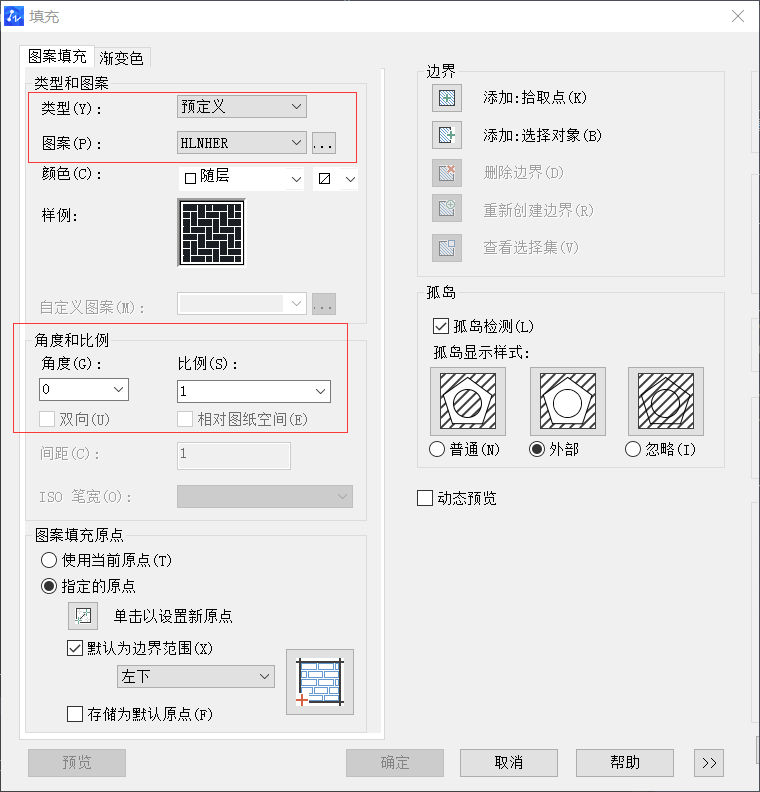
3.在“邊界”標(biāo)簽頁中,點(diǎn)擊”添加:拾取點(diǎn)“按鈕后,在要填充的圖形內(nèi)點(diǎn)擊一點(diǎn)來選擇填充區(qū)域。從填充效果來看,拾取點(diǎn)的方式明確地指定了要填充的區(qū)域,結(jié)果比較好掌握,而且適用于絕大多數(shù)情況;選擇對象的方式則要求相對較高,邊界最好是封閉多段線,如果不是多段線,需要正好構(gòu)成一個封閉區(qū)域。選擇交叉不封閉的線時也可以填充,但結(jié)果會很奇怪。正因?yàn)檫@樣的原因,大部分人都采用了拾取點(diǎn)的方式來創(chuàng)建填充。有些情況下拾取點(diǎn)和選擇對象的結(jié)果是一樣的,而在有些情況,比如我們需要忽略封閉多段線內(nèi)的其他線時,直接點(diǎn)選多段線進(jìn)行填充無疑是最佳的選擇。
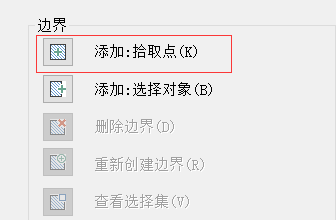
4.調(diào)整填充圖案比例。改變比例,在“邊界”標(biāo)簽頁中,用鼠標(biāo)再次選擇填充區(qū)域,不斷重復(fù)以上步驟,讓比例逐漸合適。
5.“確定”執(zhí)行填充,某些圖案填充結(jié)果出現(xiàn),則完成圖案填充。
使用圖案填充可以使圖形層面清晰,區(qū)分表現(xiàn)對象的材質(zhì)特性,準(zhǔn)確表達(dá)自己的設(shè)計(jì)理念,也可以用來標(biāo)識修改過的圖形范圍。希望這一技能的分享對大家有幫助。
推薦閱讀:CAD
推薦閱讀:CAD軟件
· 中望軟件杭州峰會成功舉辦,“CAD+”賦能浙江智造縱深發(fā)展2025-06-25
·中望3D 2026全球發(fā)布:開啟設(shè)計(jì)仿真制造協(xié)同一體化時代2025-06-13
·中望軟件攜手鴻蒙、小米共建國產(chǎn)大生態(tài),引領(lǐng)工業(yè)設(shè)計(jì)新時代2025-06-01
·中望軟件2025年度產(chǎn)品發(fā)布會圓滿舉行:以“CAD+”推動工業(yè)可持續(xù)創(chuàng)新2025-05-26
·中望CAD攜手鴻蒙電腦,打造“多端+全流程”設(shè)計(jì)行業(yè)全場景方案2025-05-13
·中望軟件蕪湖峰會圓滿召開,共探自主CAx技術(shù)助力企業(yè)數(shù)字化升級最佳實(shí)踐2025-04-27
·中望軟件亮相法國 BIM World 展會: 以CAD技術(shù)創(chuàng)新賦能工程建設(shè)行業(yè)數(shù)字化轉(zhuǎn)型2025-04-27
·數(shù)字化轉(zhuǎn)型正當(dāng)時!中望+博超全國產(chǎn)電力行業(yè)解決方案助力行業(yè)創(chuàng)新發(fā)展2025-03-27
·玩趣3D:如何應(yīng)用中望3D,快速設(shè)計(jì)基站天線傳動螺桿?2022-02-10
·趣玩3D:使用中望3D設(shè)計(jì)車頂帳篷,為戶外休閑增添新裝備2021-11-25
·現(xiàn)代與歷史的碰撞:阿根廷學(xué)生應(yīng)用中望3D,技術(shù)重現(xiàn)達(dá)·芬奇“飛碟”坦克原型2021-09-26
·我的珠寶人生:西班牙設(shè)計(jì)師用中望3D設(shè)計(jì)華美珠寶2021-09-26
·9個小妙招,切換至中望CAD竟可以如此順暢快速 2021-09-06
·原來插頭是這樣設(shè)計(jì)的,看完你學(xué)會了嗎?2021-09-06
·玩趣3D:如何巧用中望3D 2022新功能,設(shè)計(jì)專屬相機(jī)?2021-08-10
·如何使用中望3D 2022的CAM方案加工塑膠模具2021-06-24
·CAD中的空格鍵和Enter鍵的作用介紹 2018-08-13
·為什么CAD點(diǎn)擊“插入塊”不彈出會話框?2021-04-26
·CAD特殊符號輸入:公差符號、直徑符號等2015-12-21
·設(shè)置CAD陣列距離的方法2020-08-19
·CAD注釋性塊的制作方法2021-06-21
·CAD平臺版加載線型文件為什么無法識別而機(jī)械版卻能正常運(yùn)作?2024-08-26
·CAD工具欄背景顏色怎樣更改?2022-04-01
·CAD圖案添加拾取點(diǎn)2017-04-26








